HP Latex 850 Printer (HP Scitex LX850 Industrial Printer) Manuel utilisateur
PDF
Télécharger
Document
Kit double rouleau Scitex Guide de l'utilisateur © 2011 Hewlett-Packard Development Company, L.P. Première édition Informations légales Les informations contenues dans ce document sont susceptibles d'être modifiées sans préavis. Les seules garanties couvrant les produits et les services HP sont celles stipulées de façon explicite dans les déclarations de garantie accompagnant ces produits et services. Rien dans le présent document ne peut être considéré comme constituant une garantie supplémentaire. HP n’est en aucun cas responsable des éventuelles omissions ou erreurs d’ordre technique ou éditorial contenues dans le présent document. Sommaire 1 Introduction ...................................................................................................................... 1 Fonction .................................................................................................................................. 1 Composants principaux ............................................................................................................ 1 Configuration requise ............................................................................................................... 1 2 Utilisation de la bobine à double rouleau ......................................................................... 2 Chargement de rouleaux sur la bobine ....................................................................................... 2 Chargement de rouleaux dans l’imprimante ................................................................................ 5 3 Dépannage ..................................................................................................................... 10 4 Spécifications .................................................................................................................. 11 FRWW iii iv FRWW Introduction Introduction 1 Fonction L'objectif de ce document est de décrire comment installer, utiliser et dépanner le double rouleau utilisé avec les imprimantes suivantes : ● Imprimante HP Scitex LX800 (126”) ● Imprimante HP Scitex LX820 (126”) ● Imprimante HP Scitex LX850 (126”) ● Imprimante HP Scitex LX600 (104”) ● Imprimante HP Designjet L65500 (104”) Pour plus d'informations sur l'utilisation de ces imprimantes, reportez-vous au Guide de l'utilisateur correspondant ou au Guide de maintenance et de dépannage. Composants principaux Le Kit double rouleau comporte les éléments suivants : ● Deux bobines à double rouleau équipées chacune d’un moyeu différentiel ● Une paire de guides latéraux pour substrat ● Une clé Allen Configuration requise Avant d'utiliser le Kit double rouleau avec une imprimante HP LX Designjet, vous devez vous assurer que le microprogramme de cette dernière et le logiciel HP Internal Print Server sont à jour. Si ce n'est pas le cas, accédez à http://www.hp.com/ et cliquez sur Support & pilotes > Téléchargement de pilotes et logiciels (et de microprogrammes), entrez le nom de produit, cliquez sur le nom de votre système d'exploitation, puis téléchargez les toutes dernières versions du microprogramme et d'Internal Print Server. FRWW Fonction 1 2 Utilisation de la bobine à double rouleau Bobine à double rouleau Chargement de rouleaux sur la bobine Aidez-vous des marques de la bobine à double rouleau pour positionner le moyeu différentiel. REMARQUE : La bobine A est pour les dimensions de la bobine de 126”. La bobine B est pour les dimensions de la bobine de 104”. Chargement des bobines à double rouleau 1. 2 Assurez-vous que les moyeux différentiels de la bobine d’entrée et de la bobine de sortie soient bien alignés. Chapitre 2 Utilisation de la bobine à double rouleau FRWW Une fois les moyeux différentiels correctement positionnés, maintenez-les en place en serrant les vis à l'aide d'une clé Allen. Si l’un d’entre eux n’est pas bien monté, le substrat risque de se mettre en biais en cours d’impression. Bobine à double rouleau 2. ASTUCE : serrez la vis jusqu’à ce que la rondelle touche le boulon. Si le ressort jaune est toujours visible, serrez davantage la vis. FRWW 3. À chaque extrémité de la bobine, dévissez et démontez la partie extérieure du moyeu à l'aide d'une clé Allen. 4. Dévissez et démontez la partie intérieure de chaque moyeu. Chargement de rouleaux sur la bobine 3 Bobine à double rouleau 5. Mettez en place le premier rouleau sur la bobine. 6. Remettez le moyeu en place et fixez-le avec la clé Allen. 7. Insérez le deuxième rouleau sur la bobine. 8. Remettez le moyeu en place et fixez-le avec la clé Allen. 9. Assurez-vous que l’extrémité du rouleau de droite est suffisamment écarté de l'extrémité droite de la bobine : elle doit se trouver entre les pointillés et la roue dentée. 10. Veillez à ce que le mandrin soit fermement fixé au moyeu. 4 Chapitre 2 Utilisation de la bobine à double rouleau FRWW Bobine à double rouleau 11. Assurez-vous que le mandrin est fermement fixé sur le moyeu différentiel. 12. Chargez la bobine à l’arrière de l’imprimante et fermez les loquets pour la maintenir en place. 13. Suivez la même procédure pour charger la bobine de sortie à l’avant de l’imprimante. Vous devrez effectuer le chargement avec deux noyaux vides qui auront pour but de recevoir le substrat imprimé. Chargement de rouleaux dans l’imprimante Les deux rouleaux de substrat sont montés sur la bobine à double rouleau arrière et seront recueillis sur la bobine à double rouleau avant. Le substrat se déplace de la bobine arrière au rouleau principal, à la platine, au rouleau avant et termine sa course sur la bobine avant. REMARQUE : Vous pouvez charger le substrat face imprimée vers l’intérieur ou face imprimée vers l’extérieur, auquel cas la bobine tourne dans le sens contraire. L’imprimante vous demandera quelle est la direction de rembobinage si elle ne l’a pas détectée automatiquement. Avant de pouvoir charger deux rouleaux dans l’imprimante, vous devez les charger sur la bobine à double rouleau arrière et charger deux noyaux vides sur la bobine à double rouleau avant. Voir Chargement de rouleaux sur la bobine à la page 2. 1. Indiquez à l’imprimante que vous allez commencer le chargement en vue d’une impression sur deux rouleaux. 2. Retirez les guides latéraux du substrat de la platine de l’imprimante, ou déplacez-les sur le côté, afin qu’ils ne gênent pas lors du chargement du substrat. ATTENTION : Le chargement du substrat sur les guides latéraux pourrait endommager sévèrement les têtes d’impression et le chariot. 3. FRWW Soulevez les poignées de pression du substrat à l’arrière de l’imprimante. Chargement de rouleaux dans l’imprimante 5 4. Si vous avez besoin de lever le chariot, accédez au panneau avant, sélectionnez le menu Substrat et Gestion du substrat, puis appuyez sur la touche OK. Sélectionnez Position du chariot > Déplacer vs position max.. Ce processus prend environ deux minutes. Bobine à double rouleau L’imprimante lève le chariot, rendant l’insertion du substrat facile. Ce processus prend environ deux minutes. Pendant cette période, vous pouvez charger les rouleaux d’entrée et de sortie. REMARQUE : Pendant que le chariot se soulève, vous pouvez l’arrêter en appuyant sur la touche Annuler. 5. Sachez qu’il est possible de verrouiller les moyeux différentiels sur la bobine d’entrée et la bobine de sortie pendant le chargement. 6. Placez les nouveaux rouleaux sur leur bobine à l’arrière de l’imprimante, avec l’extrémité dentée de la bobine sur la gauche. 7. Si les deux rouleaux sont de tailles différentes, le plus long doit être placé à droite vu de devant ou à gauche vu de derrière. REMARQUE : Si le rouleau le plus court se termine, verrouillez le moyeu différentiel si vous avez l’intention de continuer l’impression sur le rouleau plus long. 8. 6 Posez les extrémités de la bobine sur les plates-formes à l’arrière de l’imprimante ; des coussinets en plastique sont fournis pour absorber les impacts. Chapitre 2 Utilisation de la bobine à double rouleau FRWW Ouvrez les loquets aux deux extrémités de la bobine (s’ils étaient fermés) et poussez le rouleau sur sa bobine dans l’imprimante. Bobine à double rouleau 9. 10. Fermez les loquets pour que la bobine se mette en place. ASTUCE : Si vous ne pouvez pas fermer le loquet du côté denté, essayez de faire glisser la bobine vers la plaque latérale pour vous assurer que le collet d’extrémité ne repose pas sur les charges. 11. De la même façon, chargez la bobine avec les noyaux vides à l’avant de l’imprimante. L’extrémité dentée de la bobine doit être à droite dans ce cas. 12. Vérifiez que l’imprimante a terminé de lever le chariot. 13. Passez les bords avant de chaque rouleau dans l’imprimante vers la bobine de sortie. ASTUCE : LX850/LX820 uniquement : Utilisez l'outil de chargement du support pour charger en même temps les deux rouleaux par l'accès des supports. FRWW Chargement de rouleaux dans l’imprimante 7 14. Lorsque vous vous tenez devant l’imprimante, si vous trouvez que vous n’avez pas déroulé suffisamment de substrat, sélectionnez Mouv. Départ rouleur princ. dans le menu Substrat du panneau frontal pour un dérouler plus. Le substrat se déroule uniquement lorsque vous le tirez. 15. Avant de fixer les bords avant des deux rouleaux de substrat aux noyaux vides de la bobine de sortie, vérifiez à l’aide d’une règle graduée qu’ils ont la même position sur la bobine de sortie et sur la bobine d’entrée. Bobine à double rouleau 16. Fixez les bords avant de chaque rouleau aux noyaux vides de la bobine de sortie. 17. Veillez à ce que les quatre guides latéraux soient correctement positionnés pour que le substrat puisse se déplacer librement. 18. Déverrouillez les moyeux différentiels de la bobine d’entrée et de la bobine de sortie. 19. Accédez au panneau avant, sélectionnez le menu Substrat et Gestion du substrat, puis appuyez sur la touche OK. Sélectionnez Position du chariot > Déplacer vs impr. (norm.) 8 Chapitre 2 Utilisation de la bobine à double rouleau FRWW pour abaisser le chariot sur sa position normale, près du substrat. Ce processus prend environ deux minutes. REMARQUE : La position Déplacer vs impr. (perso.) vous permet de définir la distance entre la tête d’impression et le substrat pour les substrats épais ou les substrats qui peuvent se froisser dans la zone d’impression et ce, afin d'éviter les bavures d'encre. Sachez que le fait d’éloigner la tête d’impression du substrat peut avoir pour conséquence une qualité d’impression médiocre. Bobine à double rouleau AVERTISSEMENT ! Ne mettez pas vos mains ou quelque chose d’autre dans l’imprimante pendant que le chariot descend. 20. Indiquez à l’imprimante de vérifier le substrat qui a été chargé. L’imprimante met les rouleaux en rotation pour vérifier leur diamètre ; elle vérifie également leur largeur, la direction de rembobinage, l’aspirateur et l’étalonnage d’avance du substrat (cette opération prend 3 à 4 minutes). REMARQUE : Certains substrats (tels que les substrats transparents) ne peuvent pas être mesurés par l’imprimante de cette manière. Dans ce cas, vous serez amenés à saisir les informations requises manuellement. Utilisez l’échelle du module de traitement thermique pour voir la valeur pour le bord droit qui doit être saisie manuellement. 21. Dans la liste des types de substrat de HP Internal Print Server, sélectionnez celui que vous avez chargé. Le contenu de la fenêtre Substrat chargé est déterminé automatiquement lorsque le substrat est chargé et vérifié. Toutefois, si l’imprimante ne peut pas détecter les bords du substrat (par exemple, dans le cas d’un substrat transparent), vous devrez mesurer la distance du bord gauche de la plaque latérale de l’imprimante et compléter vous-même les champs Bord Gauche et Largeur. Une alerte relative au suivi de l’avance du substrat peut apparaître à ce moment là. Pour plus d’informations, consultez la documentation de votre imprimante. L’imprimante est maintenant prête à imprimer. FRWW Chargement de rouleaux dans l’imprimante 9 3 Dépannage Si le message 78.2:01 s'affiche, soit le substrat s'est détaché de la bobine arrière, soit le noyau glisse sur le double rouleau. Ceci peut indiquer que vous avez atteint la fin du rouleau ou que sa taille n'est pas standard et son diamètre est trop large ou encore que le moyeu différentiel du double rouleau est bloqué. Si cette erreur se produit, le substrat est automatiquement déchargé. Pour résoudre le problème, vérifiez les points suivants : Dépannage ● Vérifiez que vous n’avez pas atteint la fin d’un rouleau. ● Pour l’impression sur deux rouleaux, vérifiez que le moyeu différentiel est déverrouillé. ● Vérifiez que les moyeux sont fermement fixés à la bobine. ● Vérifiez que le diamètre du noyau de chaque substrat n'est pas trop large pour la bobine. Si c'est le cas, positionnez l'anneau en caoutchouc du double rouleau sur un diamètre plus large afin qu'il s'agrippe mieux au noyau. Pour repérer si le noyau glisse sur le double rouleau, faites une marque sur le noyau et sur les moyeux différentiels du double rouleau au même niveau, et vérifiez si les marques se séparent à mesure que le substrat avance. Ce type de problème ne génère pas de message d'erreur, mais il y aura une mauvaise précision de l'avancée, ce qui donnera l'impression de bandes. ● Vérifiez que chaque noyau de substrat est fermement fixé aux moyeux de part et d’autre. ● Si le rouleau ne peut pas être inséré sur les moyeux différentiels, assurez-vous que l'anneau en caoutchouc est placé dans le logement du diamètre le plus petit. Si le substrat est de travers, vérifiez que les moyeux sont fermement fixés à la bobine ainsi qu’au noyau de substrat. Si vous constatez des effets de bande ou un manque de tension du substrat, vérifiez que le moyeu différentiel est déverrouillé et fermement fixé à la bobine. On observe également un manque de tension, quand des couches successives de substrat collent les unes aux autres sur le rouleau. Si vous rencontrez des problèmes de maculage d’encre sur le substrat après une impression sur deux rouleaux, essayez de retirer les guides latéraux centraux. 10 Chapitre 3 Dépannage FRWW Spécifications Longueur de l'imprimante Imprimante 126” Imprimante 104” Largeur minimale des rouleaux 914 mm (36 pouces) 914 mm (36 pouces) Largueur maximale des rouleaux 2 x 1.52 m (2 x 60 pouces) 2 x 1.24 m (2 x 49 pouces) Espace minimal entre les rouleaux 152 mm (6 pouces) 152 mm (6 pouces) Diamètre maximal des rouleaux 250 mm (9,84 pouces) 250 mm (9,84 pouces) Poids total maximal des deux rouleaux 2 x 60 kg (2 x 132 livres) 2 x 50 kg (2 x 110 livres) Spécifications 4 FRWW 11 ">
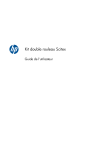
Lien public mis à jour
Le lien public vers votre chat a été mis à jour.